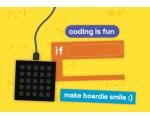利用Tinkercad Codeblocks编程创建3D模型
原文链接:https://ultimaker.com/en/blog/52739-code-your-3d-designs-with-tinkercads-new-codeblocks-app
【作者介绍】
Rob Morrill是美国加州的创客教师。他教6岁至14岁的孩子们利用多种方式来解决问题,表达想法和建立创客的思维方式。

Tinkercad通过Codeblock的发布将编程引入其3D建模平台。跟其他普通图形环境中那样绘制设计不一样,这是面向对象的编程,这意味着您将预定义的物体放在工作平面上,然后对其进行修改。下面的示例中的篮子由六边环形物组成,该环形物反复向上旋转约27次以形成一个圆形。
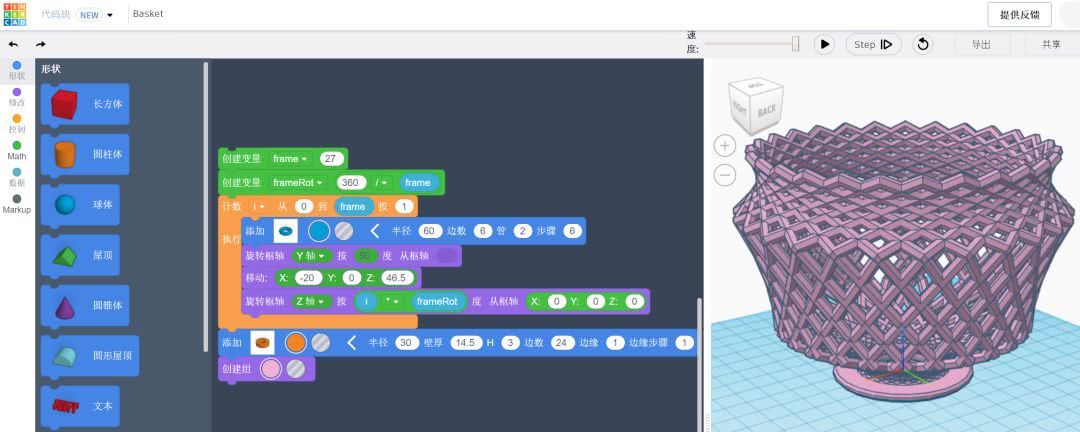

在传统的Tinkercad中,通过将基本形状(如长方体、圆锥体或楔体)拖动到工作面上来创建3D模型。Codeblocks有点类似,但是不是说把一个物体拖到工作平面然后调整其大小,而是拖动一个物体的代码块,而且你可以修改这个物体的参数。
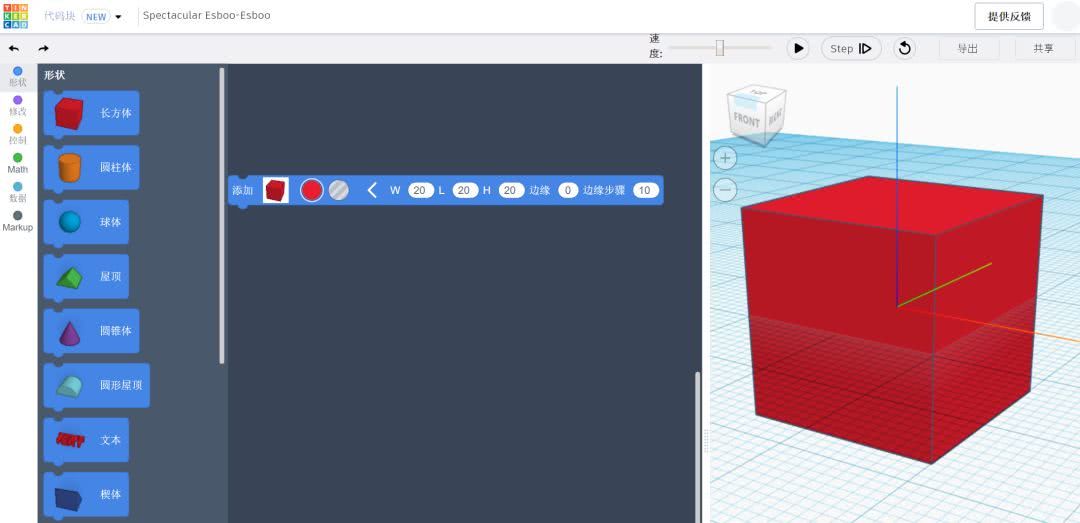
请注意,这些物体被默认放置在工作面x,y,z 坐标为0, 0, 0的位置。这意味着默认情况下20×20×20毫米立方体的一半将在工作平面下方。红色、绿色和蓝色线条分别代表X轴、Y轴和Z轴。在Add Box (添加正方体代码块)后面跟着一个紫色的Move(移动)代码块,其中Z轴的值为10,这将把立方体放置到工作平面上。
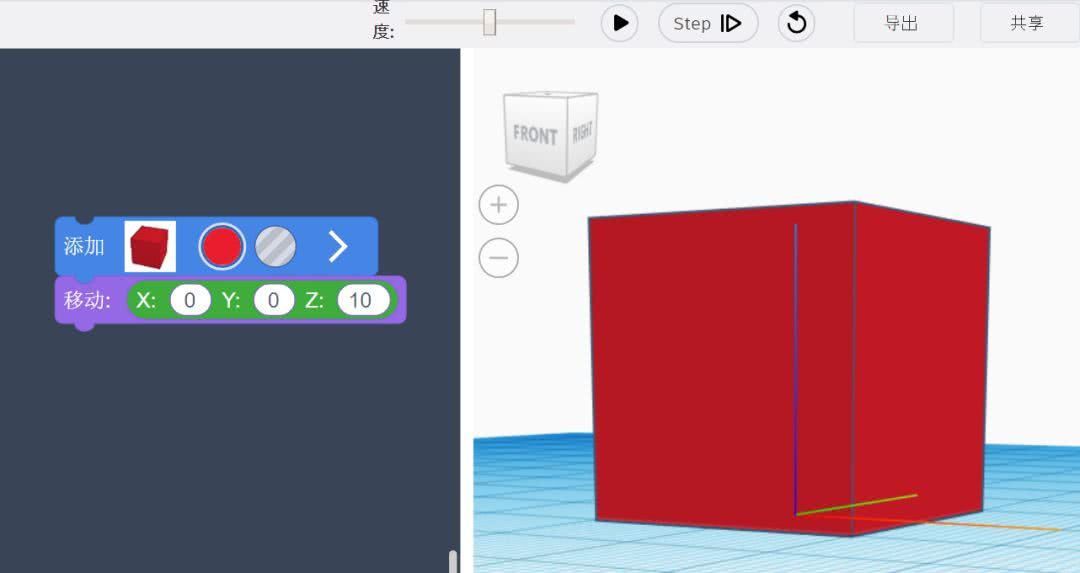
接着,添加了一个立方体和一个球体,并且沿着Z轴方向朝上移动,然后圆柱体不仅朝上移动并且被旋转180度,而且它变成了一个孔(空心)。
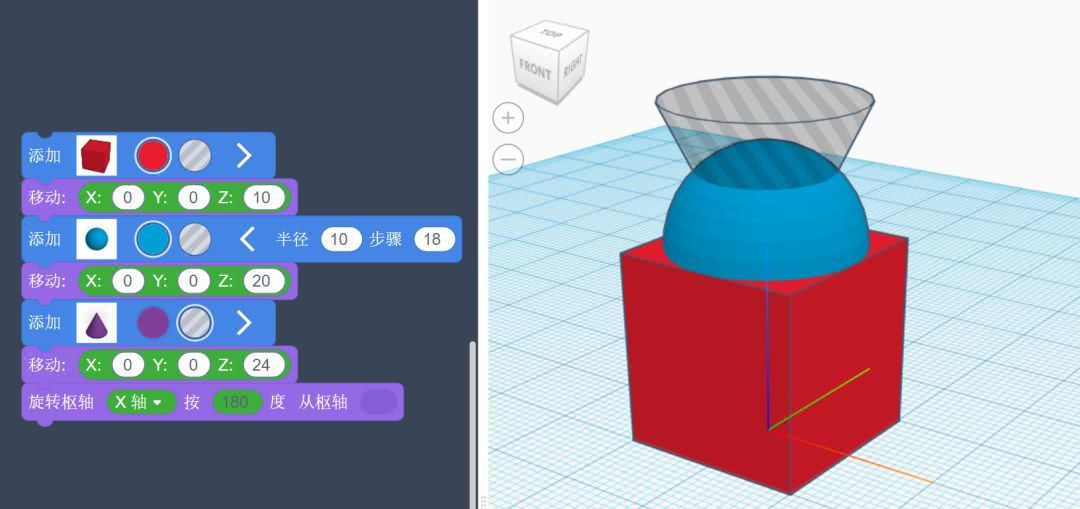
添加一个Great Group (创建组)代码块将这三个物体组合在一起。
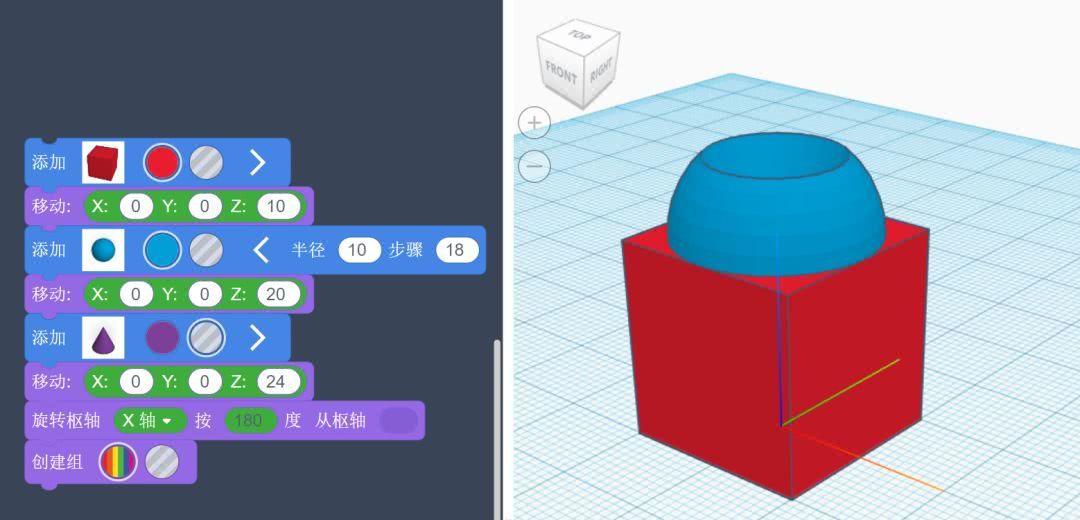
你越能利用比如循环和变量之类的编程来控制和优化你的设计,你就能越来越看到Codeblocks (代码块)的魔力。这里有一个简单的使用一个变量围绕0,0,0坐标点来循环旋转组成一个环形的例子。
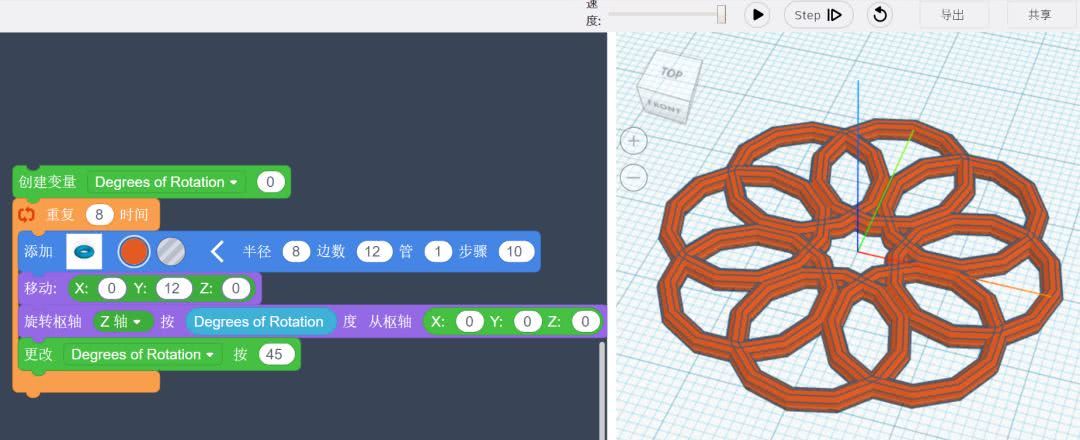
这张激光切割的纸板盘将帮助学生们理解在Codeblocks环境中的极坐标以及笛卡尔移动。
在0,0,0位置添加一个圆环物体。
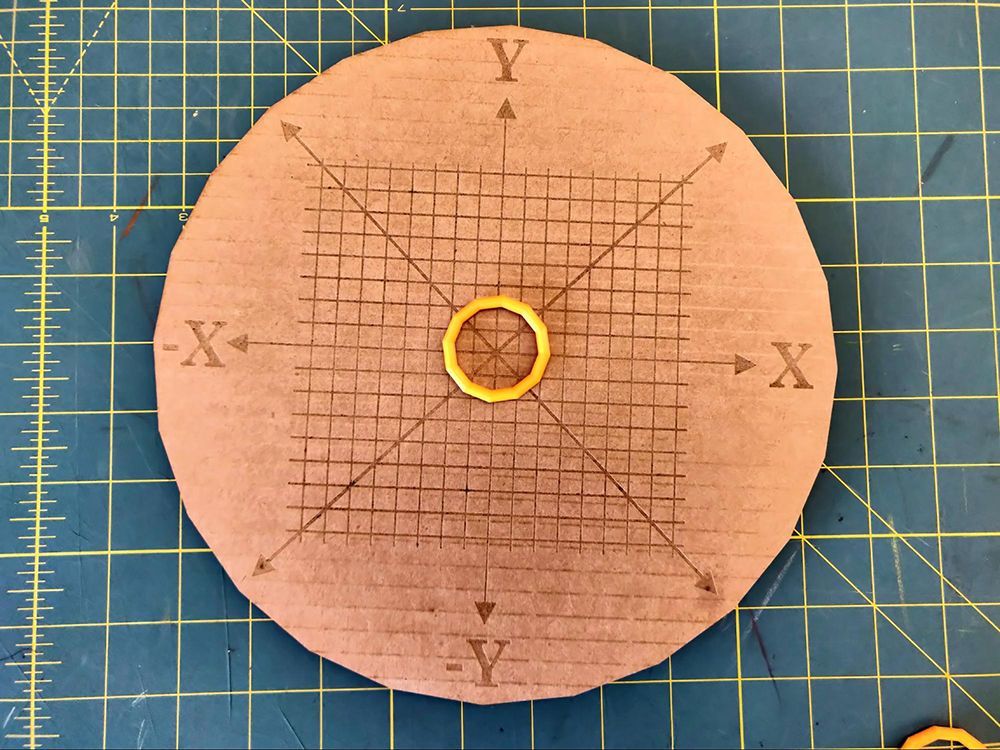
在Y轴正极方向移动圆环。
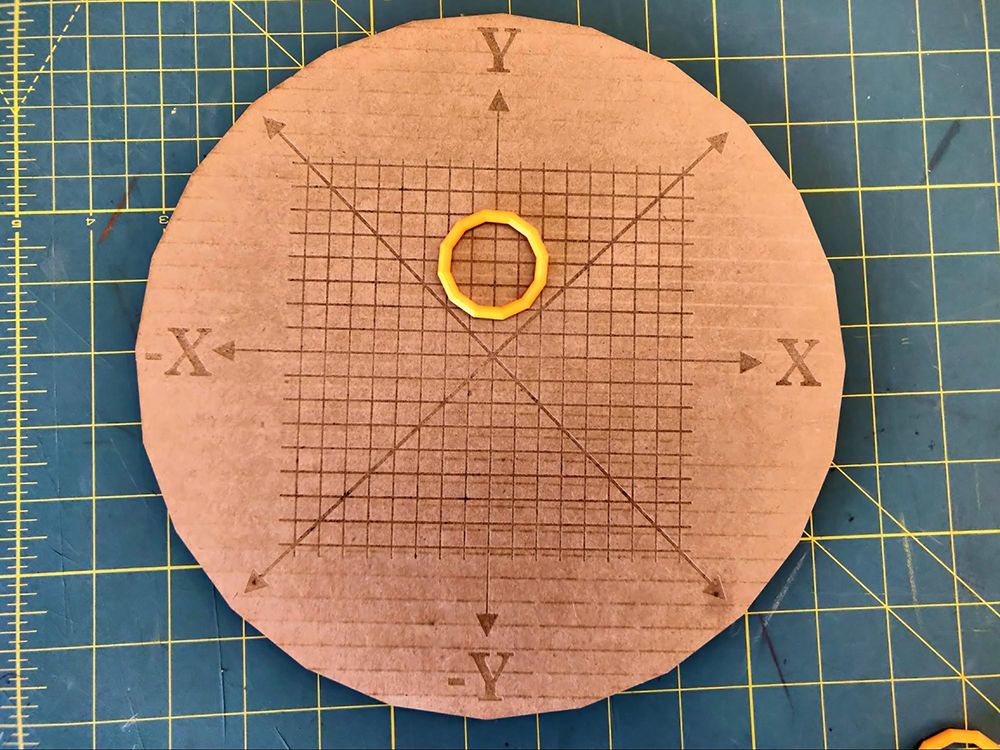
围绕0,0,0坐标旋转圆环。
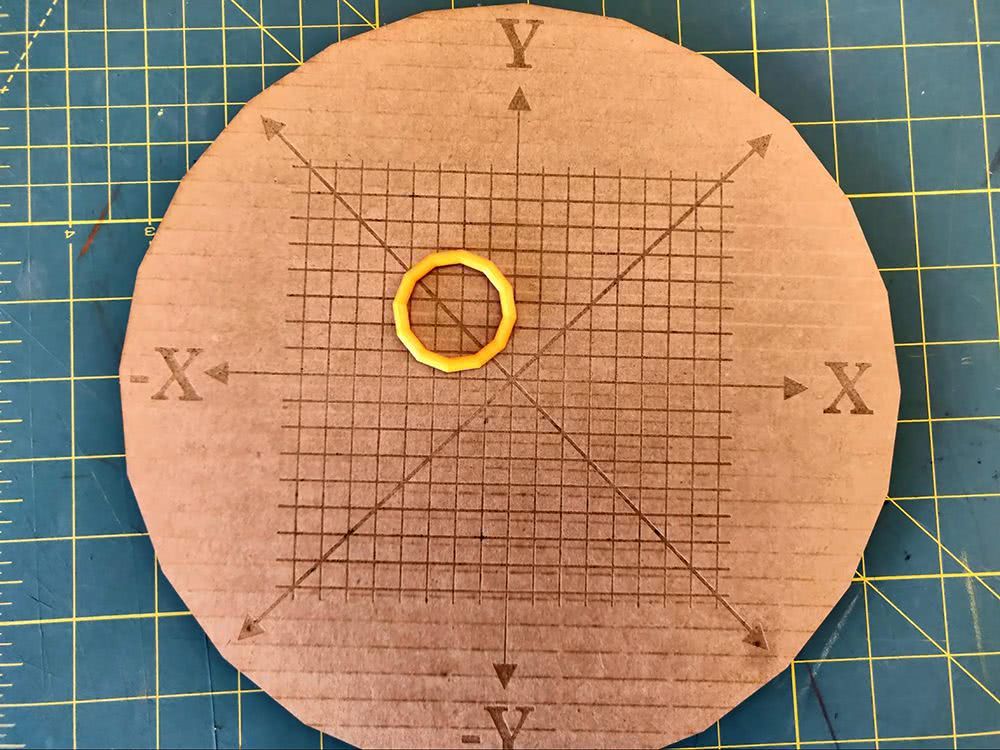
添加,移动和旋转第二个圆环。
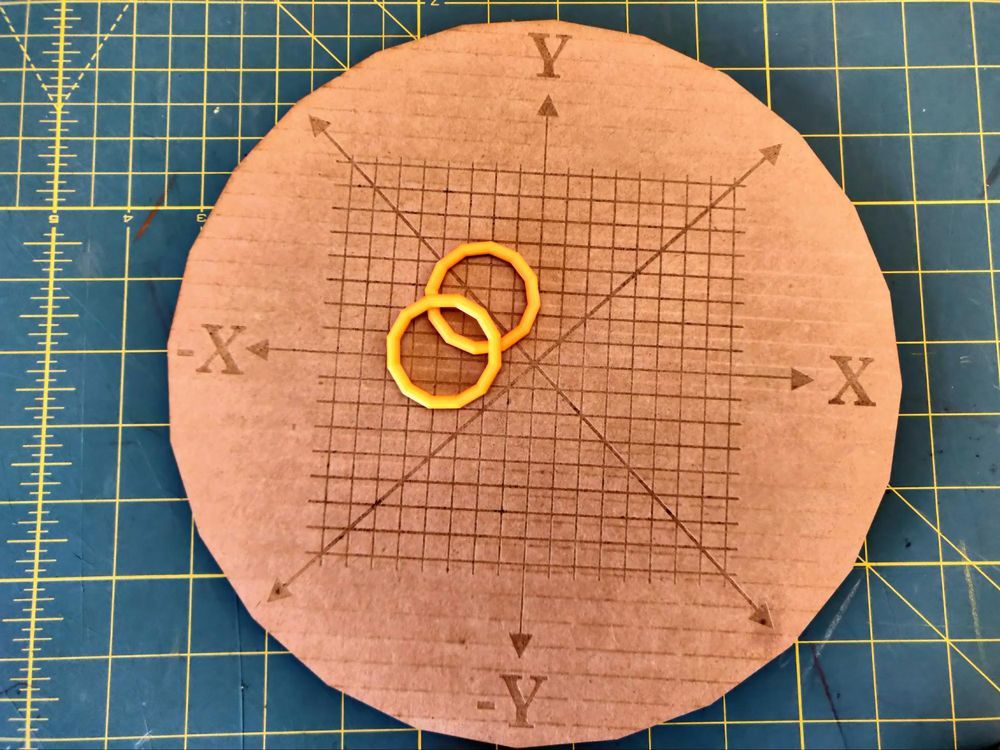
添加,移动和旋转第三个圆环。
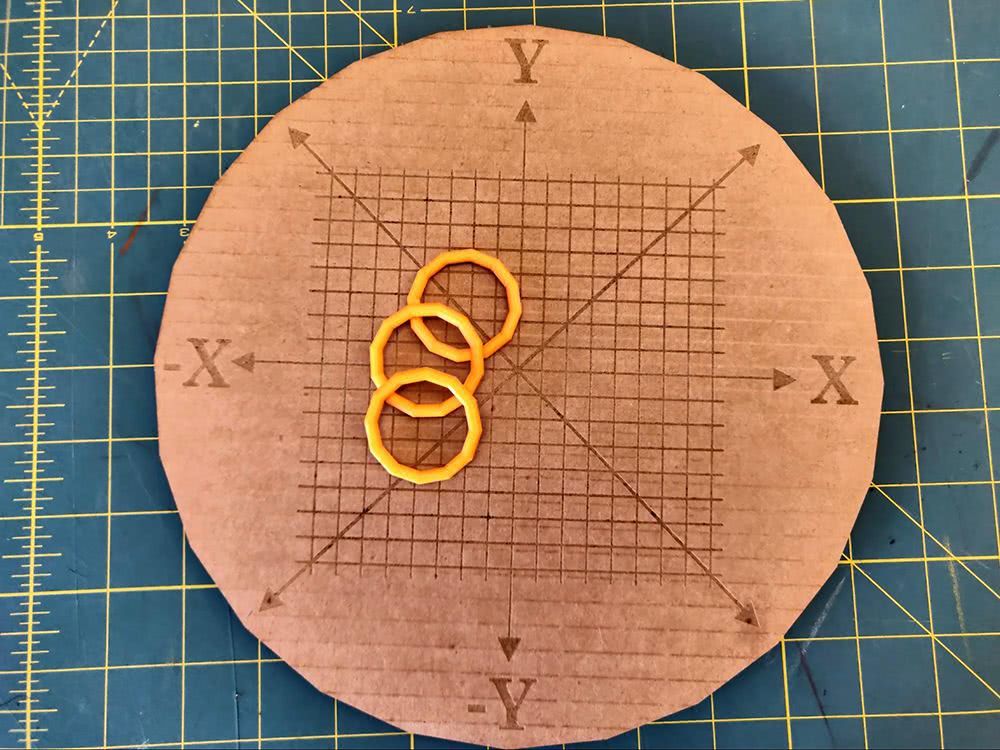
重复8次。

下面这个篮子就是由被复制和旋转的心形组成的。

Codeblocks编辑器里的导出按钮可将Codeblocks设计导出成STL或者OBJ文件,以做后续3D打印,而且还可以将Codeblocks设计导出成Tinkercad 3D建模编辑器里的Part (部件)。
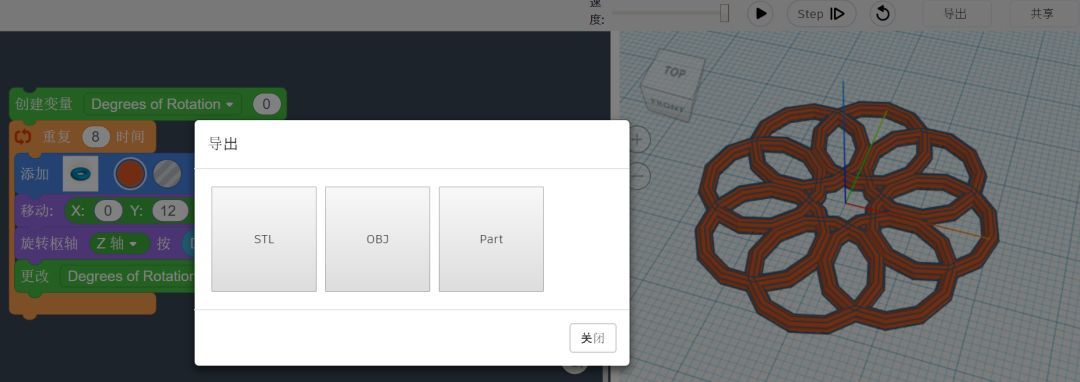
当你把Codeblocks设计保存成一个Part(部件)时,你可以在Tinkercad 传统的3D建模编辑器里面使用它,而且可以调整它的大小并可把它添加到其他3D模型中去。
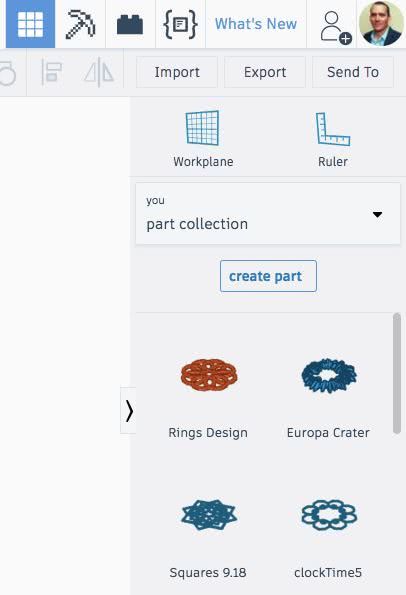
利用传统的Tinkercad 3D建模方式,下面设计中的红色物体已经被添加到了原始的Tinkercad Codeblocks生成的蓝色物体中。
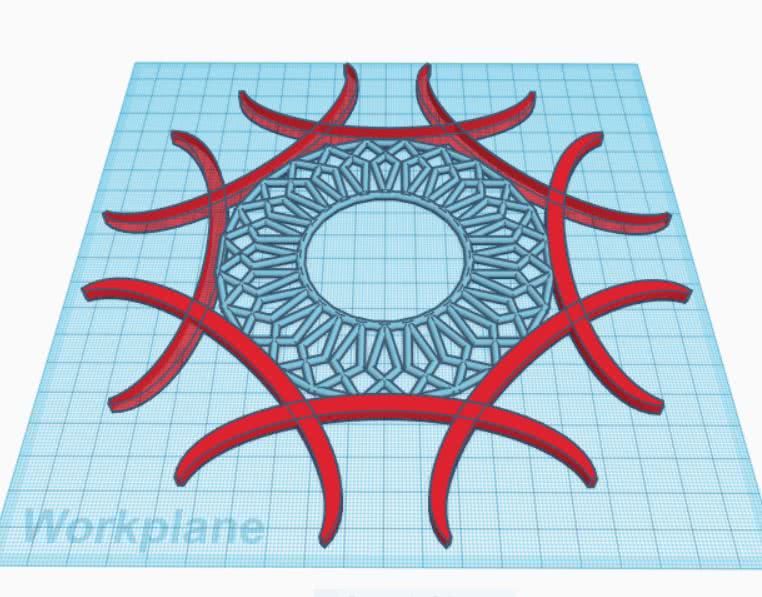
从传统的Tinkercad 3D建模出发,你还可以把设计导出成SVG文件格式,接着可以用纸或者激光切割机切割它。

这些耳环正是用Tinkercad Codeblocks来设计,然后用激光切割机切割出来的。

这盏灯的两侧是使用传统的Tinkercad 3D建模和Codeblock组合设计的。

这个指示牌也是使用传统的Tinkercad 3D建模和Codeblocks代码块组合设计的。
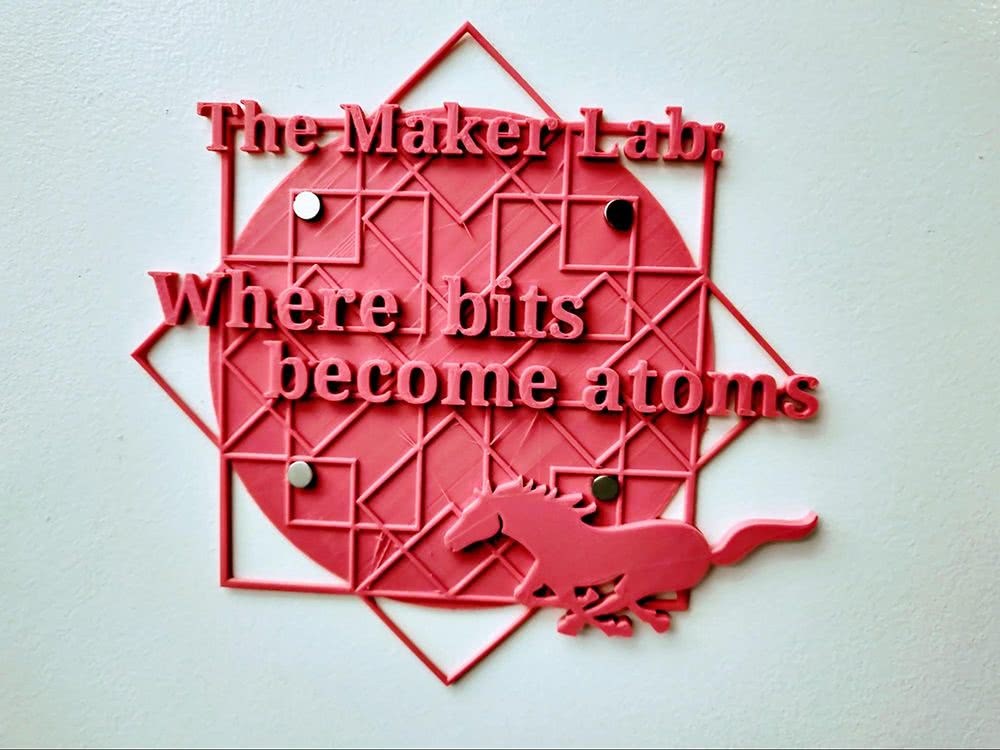
这个时钟的表面是用Codeblocks代码块和激光切割来设计的。

有关衍生式设计(Generative Design)的好介绍,请参阅Anders Hoff的“关于衍生式艺术的一些想法” https://inconvergent.net/thoughts-on-generative-art/ ,以及观看来自JSConf Iceland的Kate Compton的演讲"衍生式艺术 (以及游戏等)"。
Codeblocks也使得可以很容易的来体验衍生式设计。下面这个城市景观中的建筑的高度和火星陨石坑中的脊状突起是随机产生的。
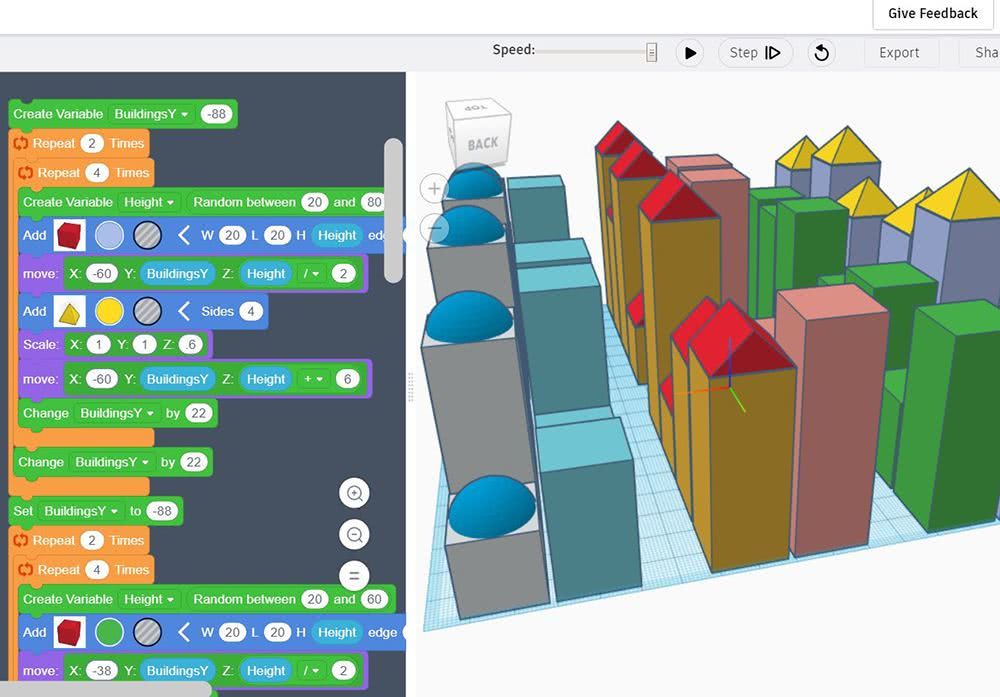


对于教师和学习者来说,Codeblocks另外一个非常重要的功能是你可以方便地对代码进行注释。这将帮助学生使他们的想法被体现出来,这有助于他们理清思路,同时也帮助老师们了解学生们的理解情况。
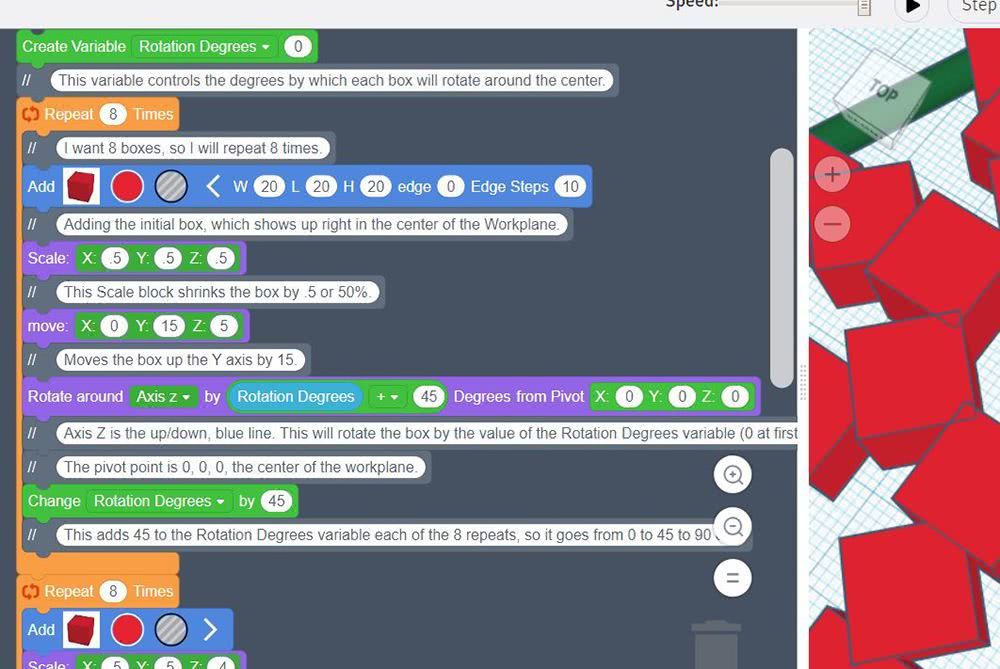
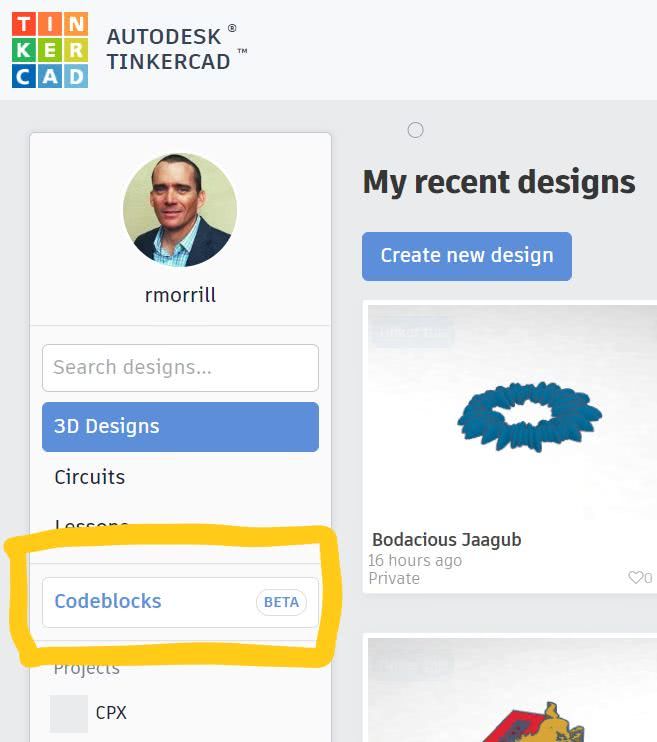
一进入Codeblocks编辑页面,你将可以通过Codeblocks预先准备的实例来了解不同的代码块的使用方式。
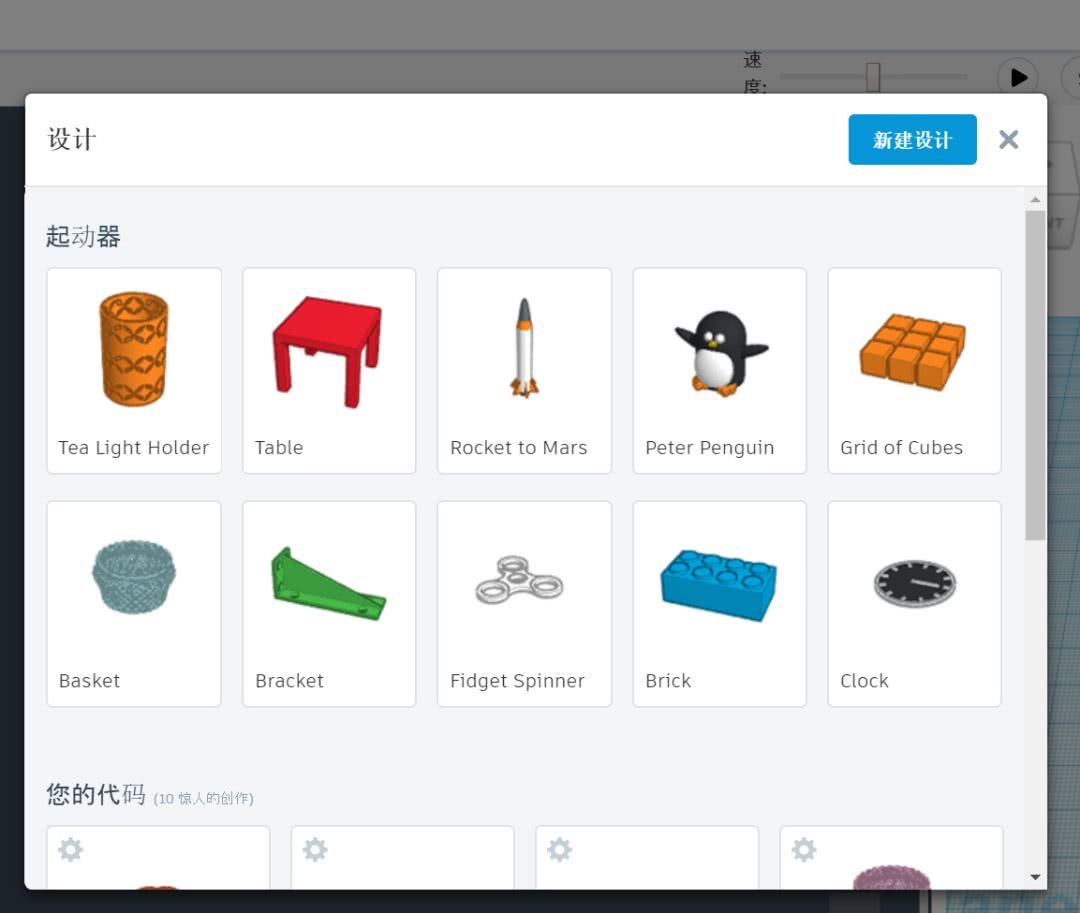
这里有一个关于Codeblocks介绍的短视频。
这里有一个较长的教程:
探索,开心,分享你的设计。
涨知识
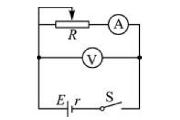
欧姆定律
欧姆定律是指在同一电路中,通过某段导体的电流跟这段导体两端的电压成正比,跟这段导体的电阻成反比。该定律是由德国物理学家乔治·西蒙·欧姆1826年4月发表的《金属导电定律的测定》论文提出的。
评论:
Codeblocks 快速入门
使用 Tinkercad 代码块学习代码设计:快速入门指南
Scratch 3.0连接EV3
本文介绍如何在Scratch中对EV3机器人进行开发。
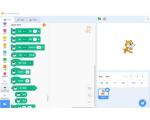
三步完成scratch3的作品转换成HTML5文件,在线随时分享作品
本文教你一招超简单的方法,只需三步,就能将 sb3 格式作品转换成 H5,实现在移动端轻松玩!
Scratch积木指令详解
由于Scratch软件界面显示和国内等级考试大纲用词不同,部分名词出现了两种称呼。例如指令模块(积木)、程序区(代码区),其实表达的是一个意思。
3D打印兼容可定制LEGO基础块
3D打印兼容可定制LEGO基础块,套件缺件不要急,3D打印高精兼容块,想要什么颜色就打什么颜色。
树莓派如何设计3D打印外壳
这篇文章将为大家讲解有关树莓派如何设计3D打印外壳。
大神用Scratch手搓RISC-V模拟器,成功运行Linux内核
用 Scratch 代码编写了成功运行 Linux 内核的模拟器。
使用Python创建3D模型(3D打印+乐高)
在设计一些机壳、玩具等3D项目时,往往需要精确的尺寸控制。徒手绘制对手残党不友好,使用CAD软件的自带命令又会增加学习成本,还不如使用万金油Python搞定。
MicroBlocks介绍
MicroBlocks 是受 Scratch 启发, 为「物理计算」而生的图形化编程语言。